AndroidでGmailのメールをすばやく削除する方法
知っておくべきこと
- をタップします アイコン 削除するメールの左側にあります。 次に、をタップします 消去 アイコン。
- スワイプ削除を有効にする:タップ 3本の水平線 > 設定 > 一般設定 > スワイプアクション > 変化する > 消去。
この記事では、Android用の公式Gmailアプリで、複数のメールを同時に削除するか、スワイプして1つのメールを削除することにより、Gmailのメールを削除する方法について説明します。
複数のGmailメールを一度に削除する方法
一度に複数のメールを削除するか、Gmailのメールを一括で削除するには、次の手順に従います。
Android用Gmailアプリで、削除するメールが含まれているフォルダーを開きます。 デバイスにアプリが表示されない場合は、 GooglePlayからGmailアプリをダウンロードします.
をタップします アイコン 削除する各メールの左側または、メールを長押しして選択します。
-
をタップします 消去 画面の右上にあるアイコン。
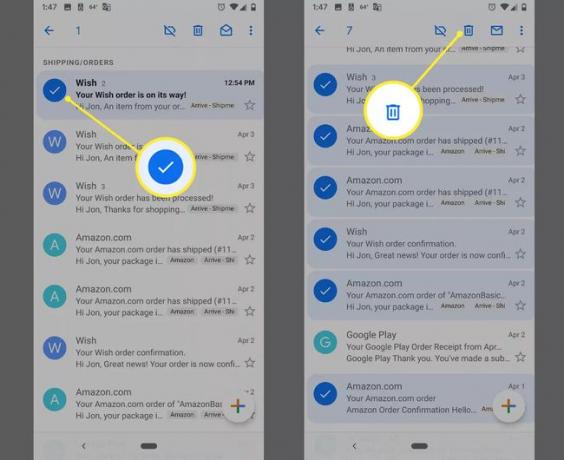
Android用Gmailアプリを使用して、フォルダー内のすべてのメッセージを選択する方法はありません。 Gmailのすべてのメールを削除するには、ウェブブラウザからアカウントにアクセスします。
単一のGmailメールをすばやく削除する方法
メールを次々にスワイプすると、複数のメッセージをすばやく削除できます。 を押すためにメールを開く必要はありません 消去 アイコン。
スワイプアクションを設定してGmailメッセージを削除するには:
をタップします 3本の水平線 Gmailの左上部分で、下にスクロールして[ 設定.
に移動 一般設定 タップします スワイプアクション.
-
タップ 変化する の隣に 右スワイプ また 左スワイプ (これは、メールを削除するためにスワイプする方向です)。
選択する 消去 表示されるリストで。

をタップします 戻る 矢印をクリックしてメールに戻り、適切な方向(左または右)にスワイプしてメールを削除します。
Gmailアカウントが使用するように設定されている場合 IMAP、AndroidからGmailメールを削除すると、IMAPを使用してアカウントに接続されている他のデバイスからも削除されます。
